service OPEL VIVARO B 2015.5 Infotainment-Handbuch (in German)
[x] Cancel search | Manufacturer: OPEL, Model Year: 2015.5, Model line: VIVARO B, Model: OPEL VIVARO B 2015.5Pages: 151, PDF-Größe: 1.94 MB
Page 87 of 151
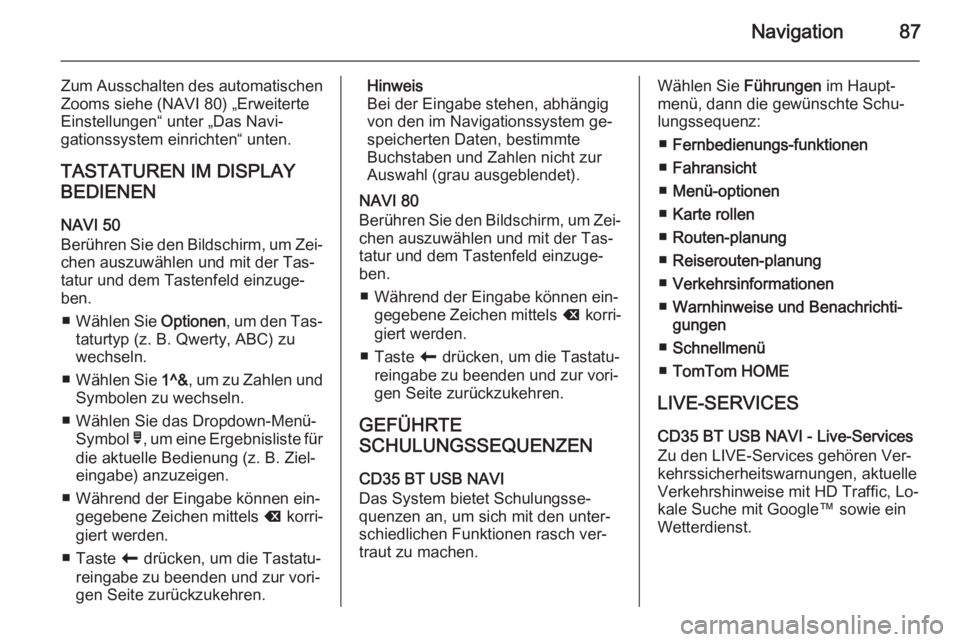
Navigation87
Zum Ausschalten des automatischenZooms siehe (NAVI 80) „Erweiterte
Einstellungen“ unter „Das Navi‐
gationssystem einrichten“ unten.
TASTATUREN IM DISPLAY
BEDIENEN
NAVI 50
Berühren Sie den Bildschirm, um Zei‐ chen auszuwählen und mit der Tas‐
tatur und dem Tastenfeld einzuge‐
ben.
■ Wählen Sie Optionen, um den Tas‐
taturtyp (z. B. Qwerty, ABC) zu
wechseln.
■ Wählen Sie 1^&, um zu Zahlen und
Symbolen zu wechseln.
■ Wählen Sie das Dropdown-Menü- Symbol ó, um eine Ergebnisliste für
die aktuelle Bedienung (z. B. Ziel‐
eingabe) anzuzeigen.
■ Während der Eingabe können ein‐ gegebene Zeichen mittels k korri‐
giert werden.
■ Taste r drücken, um die Tastatu‐
reingabe zu beenden und zur vori‐
gen Seite zurückzukehren.Hinweis
Bei der Eingabe stehen, abhängig
von den im Navigationssystem ge‐
speicherten Daten, bestimmte
Buchstaben und Zahlen nicht zur
Auswahl (grau ausgeblendet).
NAVI 80
Berühren Sie den Bildschirm, um Zei‐ chen auszuwählen und mit der Tas‐
tatur und dem Tastenfeld einzuge‐
ben.
■ Während der Eingabe können ein‐ gegebene Zeichen mittels k korri‐
giert werden.
■ Taste r drücken, um die Tastatu‐
reingabe zu beenden und zur vori‐
gen Seite zurückzukehren.
GEFÜHRTE
SCHULUNGSSEQUENZEN
CD35 BT USB NAVI
Das System bietet Schulungsse‐
quenzen an, um sich mit den unter‐
schiedlichen Funktionen rasch ver‐
traut zu machen.Wählen Sie Führungen im Haupt‐
menü, dann die gewünschte Schu‐
lungssequenz:
■ Fernbedienungs-funktionen
■ Fahransicht
■ Menü-optionen
■ Karte rollen
■ Routen-planung
■ Reiserouten-planung
■ Verkehrsinformationen
■ Warnhinweise und Benachrichti‐
gungen
■ Schnellmenü
■ TomTom HOME
LIVE-SERVICES CD35 BT USB NAVI - Live-Services
Zu den LIVE-Services gehören Ver‐
kehrssicherheitswarnungen, aktuelle
Verkehrshinweise mit HD Traffic, Lo‐ kale Suche mit Google™ sowie ein
Wetterdienst.
Page 88 of 151

88Navigation
Diese Dienste können 3 Monate lang
kostenlos getestet werden, danach ist ein Abonnement erforderlich. Besu‐
chen Sie die TomTom-Website und
rufen Sie dort den Bereich Services
auf, um die LIVE-Services zu buchen.
Hinweis
LIVE-Services sind nicht in allen
Ländern und Regionen verfügbar.
Wählen Sie Meine Dienste im Menü
LIVE-Services , um den Status ihres
Abonnements jederzeit zu prüfen. Ei‐ nige Funktionen stehen erst im
Hauptmenü zur Verfügung, wenn ein
LIVE-Services-Abonnement einge‐
richtet wurde. Der Zugriff auf diese
Funktionen erfolgt über LIVE-
Services im Hauptmenü des Naviga‐
tionssystems.Sicherheitswarnungen
Dieser Service beinhaltet die Lage
mobiler Radargeräte in Echtzeit, sta‐
tionäre Radargeräte und Unfall‐
schwerpunkte.
Die neuesten Aktualisierungen zu
stationären Kameras können von der
TomTom HOME™-Website herun‐
tergeladen werden.Dieser Service lässt sich jederzeit
unter Sicherheitswarnungen im Menü
LIVE-Services ein- oder ausschalten.HD Traffic™
Durch Auswahl von HD Traffic im
Menü LIVE-Services erhalten Sie nur
aktuelle Verkehrshinweise in Echtzeit
und können die beste Route zu Ihrem Ziel planen.
Hinweis
Der Service HD Traffic heißt Traffic,
wenn kein Abo aktiviert ist.Lokale Suche mit Google™
Mit diesem Service können Sie jedes
Sonderziel anhand eines Schlagwor‐
tes finden und als Ziel festlegen.Wetter
Der Wetterdienst bietet eine Wetter‐
vorhersage über bis zu 5 Tage für Ih‐
ren aktuellen Aufenthaltsort und Ihr
gewähltes Ziel.
NAVI 80 - Live-Services
Sie können neben den kostenlosen Navigationsdiensten (z. B. Verkehrs‐informationen, stationäre Radarge‐
rät) zusätzliche Funktionen hinzufü‐
gen, indem Sie kostenpflichtige LIVE- Services abonnieren.
LIVE-Services umfassen Verkehrsin‐
formationen mit „HD Traffic ™ “, Aktu‐
alisierungen und Standorte von stati‐
onären und mobilen Radargeräten, lokale Suche, Wettervorhersage und
den Abo-Status von „My TomTom
LIVE“.
Hinweis
LIVE-Services sind nicht in allen
Ländern und Regionen verfügbar.
Folgenden Menüs werden angezeigt: ■ Traffic /HD Traffic
Wählen, um aktuelle Verkehrsinfor‐ mationen in Echtzeit zu empfan‐
gen.
Hinweis
Der Service HD Traffic heißt Traffic,
wenn kein Abo aktiviert ist.
■ Radargeräte
Zeigt Warnungen und die Lage mo‐ biler Radargeräte in Echtzeit, stati‐
onäre Radargeräte und Unfall‐
schwerpunkte.
Page 89 of 151
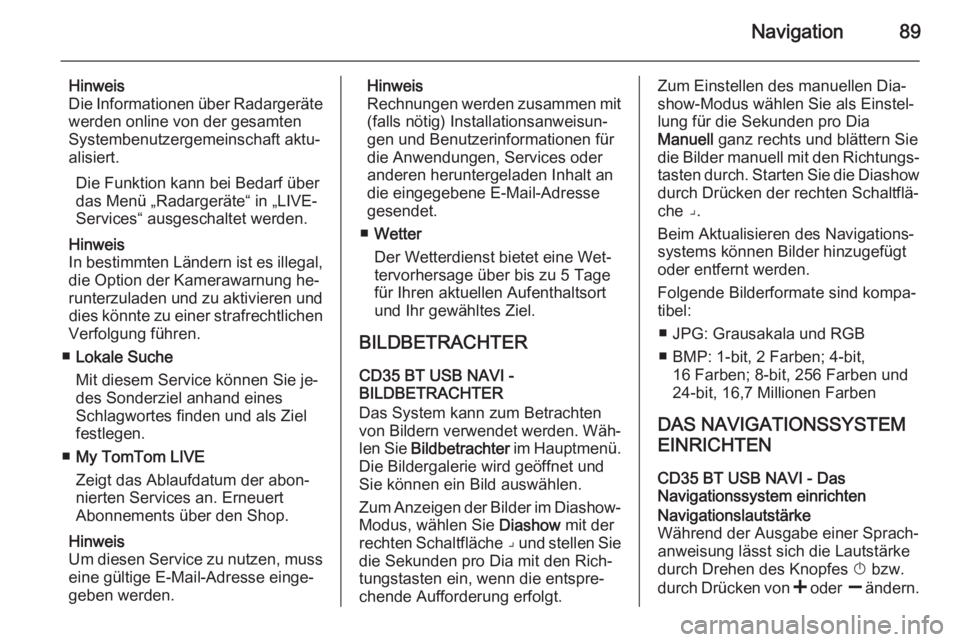
Navigation89
Hinweis
Die Informationen über Radargeräte
werden online von der gesamten
Systembenutzergemeinschaft aktu‐
alisiert.
Die Funktion kann bei Bedarf über
das Menü „Radargeräte“ in „LIVE-
Services“ ausgeschaltet werden.
Hinweis
In bestimmten Ländern ist es illegal, die Option der Kamerawarnung he‐
runterzuladen und zu aktivieren und dies könnte zu einer strafrechtlichen
Verfolgung führen.
■ Lokale Suche
Mit diesem Service können Sie je‐ des Sonderziel anhand eines
Schlagwortes finden und als Ziel
festlegen.
■ My TomTom LIVE
Zeigt das Ablaufdatum der abon‐
nierten Services an. Erneuert
Abonnements über den Shop.
Hinweis
Um diesen Service zu nutzen, muss eine gültige E-Mail-Adresse einge‐
geben werden.Hinweis
Rechnungen werden zusammen mit
(falls nötig) Installationsanweisun‐
gen und Benutzerinformationen für
die Anwendungen, Services oder
anderen heruntergeladen Inhalt an die eingegebene E-Mail-Adresse
gesendet.
■ Wetter
Der Wetterdienst bietet eine Wet‐
tervorhersage über bis zu 5 Tage
für Ihren aktuellen Aufenthaltsort
und Ihr gewähltes Ziel.
BILDBETRACHTER CD35 BT USB NAVI -
BILDBETRACHTER
Das System kann zum Betrachten
von Bildern verwendet werden. Wäh‐
len Sie Bildbetrachter im Hauptmenü.
Die Bildergalerie wird geöffnet und
Sie können ein Bild auswählen.
Zum Anzeigen der Bilder im Diashow-
Modus, wählen Sie Diashow mit der
rechten Schaltfläche ⌟ und stellen Sie
die Sekunden pro Dia mit den Rich‐
tungstasten ein, wenn die entspre‐
chende Aufforderung erfolgt.Zum Einstellen des manuellen Dia‐
show-Modus wählen Sie als Einstel‐
lung für die Sekunden pro Dia
Manuell ganz rechts und blättern Sie
die Bilder manuell mit den Richtungs‐ tasten durch. Starten Sie die Diashow
durch Drücken der rechten Schaltflä‐
che ⌟.
Beim Aktualisieren des Navigations‐
systems können Bilder hinzugefügt
oder entfernt werden.
Folgende Bilderformate sind kompa‐
tibel:
■ JPG: Grausakala und RGB
■ BMP: 1-bit, 2 Farben; 4-bit, 16 Farben; 8-bit, 256 Farben und
24-bit, 16,7 Millionen Farben
DAS NAVIGATIONSSYSTEM EINRICHTEN
CD35 BT USB NAVI - Das
Navigationssystem einrichtenNavigationslautstärke
Während der Ausgabe einer Sprach‐
anweisung lässt sich die Lautstärke durch Drehen des Knopfes X bzw.
durch Drücken von < oder ] ändern.
Page 105 of 151
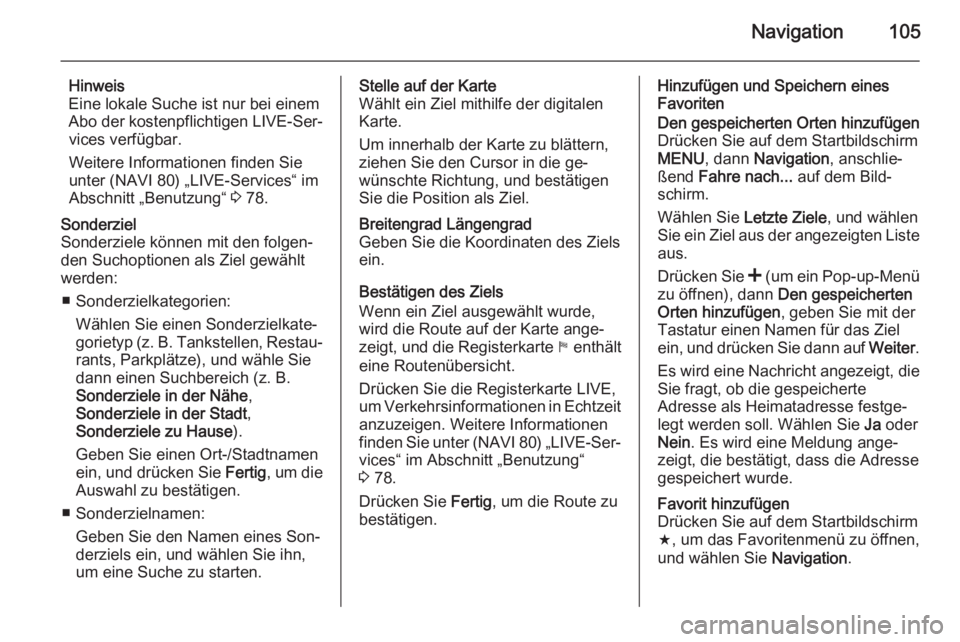
Navigation105
Hinweis
Eine lokale Suche ist nur bei einem Abo der kostenpflichtigen LIVE-Ser‐ vices verfügbar.
Weitere Informationen finden Sie
unter (NAVI 80) „LIVE-Services“ im
Abschnitt „Benutzung“ 3 78.Sonderziel
Sonderziele können mit den folgen‐ den Suchoptionen als Ziel gewählt
werden:
■ Sonderzielkategorien: Wählen Sie einen Sonderzielkate‐
gorietyp (z. B. Tankstellen, Restau‐ rants, Parkplätze), und wähle Sie
dann einen Suchbereich (z. B.
Sonderziele in der Nähe ,
Sonderziele in der Stadt ,
Sonderziele zu Hause ).
Geben Sie einen Ort-/Stadtnamen
ein, und drücken Sie Fertig, um die
Auswahl zu bestätigen.
■ Sonderzielnamen: Geben Sie den Namen eines Son‐derziels ein, und wählen Sie ihn,
um eine Suche zu starten.Stelle auf der Karte
Wählt ein Ziel mithilfe der digitalen
Karte.
Um innerhalb der Karte zu blättern,
ziehen Sie den Cursor in die ge‐
wünschte Richtung, und bestätigen
Sie die Position als Ziel.Breitengrad Längengrad
Geben Sie die Koordinaten des Ziels
ein.
Bestätigen des Ziels
Wenn ein Ziel ausgewählt wurde,
wird die Route auf der Karte ange‐
zeigt, und die Registerkarte y enthält
eine Routenübersicht.
Drücken Sie die Registerkarte LIVE,
um Verkehrsinformationen in Echtzeit anzuzeigen. Weitere Informationen
finden Sie unter (NAVI 80) „LIVE-Ser‐ vices“ im Abschnitt „Benutzung“
3 78.
Drücken Sie Fertig, um die Route zu
bestätigen.
Hinzufügen und Speichern eines
FavoritenDen gespeicherten Orten hinzufügen
Drücken Sie auf dem Startbildschirm
MENU , dann Navigation , anschlie‐
ßend Fahre nach... auf dem Bild‐
schirm.
Wählen Sie Letzte Ziele, und wählen
Sie ein Ziel aus der angezeigten Liste
aus.
Drücken Sie < (um ein Pop-up-Menü
zu öffnen), dann Den gespeicherten
Orten hinzufügen , geben Sie mit der
Tastatur einen Namen für das Ziel
ein, und drücken Sie dann auf Weiter.
Es wird eine Nachricht angezeigt, die Sie fragt, ob die gespeicherte
Adresse als Heimatadresse festge‐
legt werden soll. Wählen Sie Ja oder
Nein . Es wird eine Meldung ange‐
zeigt, die bestätigt, dass die Adresse
gespeichert wurde.Favorit hinzufügen
Drücken Sie auf dem Startbildschirm
f , um das Favoritenmenü zu öffnen,
und wählen Sie Navigation.
Page 108 of 151
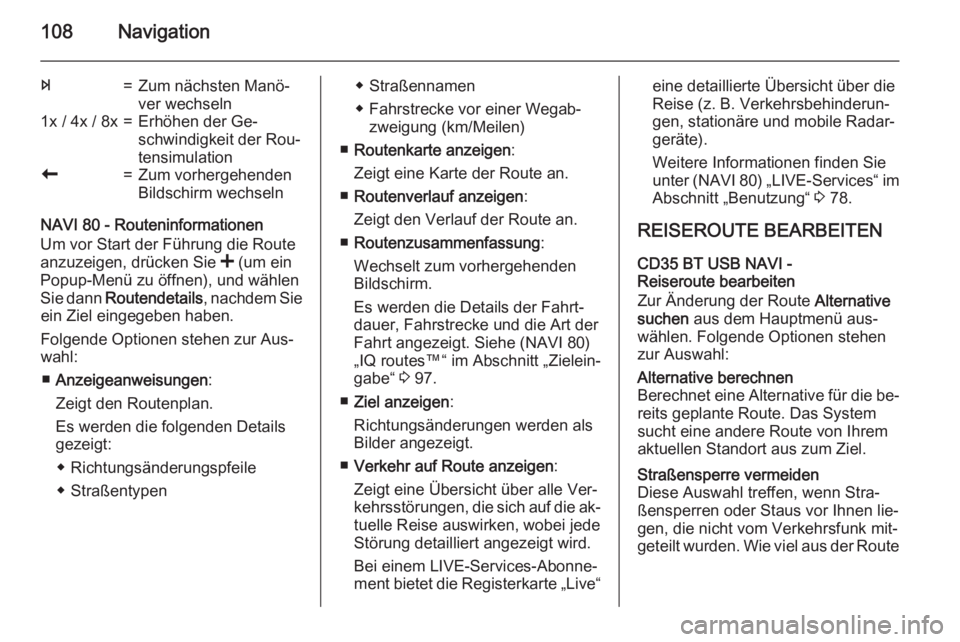
108Navigation
e=Zum nächsten Manö‐
ver wechseln1x / 4x / 8x=Erhöhen der Ge‐
schwindigkeit der Rou‐
tensimulationr=Zum vorhergehenden
Bildschirm wechseln
NAVI 80 - Routeninformationen
Um vor Start der Führung die Route
anzuzeigen, drücken Sie < (um ein
Popup-Menü zu öffnen), und wählen
Sie dann Routendetails , nachdem Sie
ein Ziel eingegeben haben.
Folgende Optionen stehen zur Aus‐ wahl:
■ Anzeigeanweisungen :
Zeigt den Routenplan.
Es werden die folgenden Details
gezeigt:
◆ Richtungsänderungspfeile
◆ Straßentypen
◆ Straßennamen
◆ Fahrstrecke vor einer Wegab‐ zweigung (km/Meilen)
■ Routenkarte anzeigen :
Zeigt eine Karte der Route an.
■ Routenverlauf anzeigen :
Zeigt den Verlauf der Route an.
■ Routenzusammenfassung :
Wechselt zum vorhergehenden
Bildschirm.
Es werden die Details der Fahrt‐
dauer, Fahrstrecke und die Art der Fahrt angezeigt. Siehe (NAVI 80)
„IQ routes™“ im Abschnitt „Zielein‐
gabe“ 3 97.
■ Ziel anzeigen :
Richtungsänderungen werden als
Bilder angezeigt.
■ Verkehr auf Route anzeigen :
Zeigt eine Übersicht über alle Ver‐
kehrsstörungen, die sich auf die ak‐
tuelle Reise auswirken, wobei jede
Störung detailliert angezeigt wird.
Bei einem LIVE-Services-Abonne‐
ment bietet die Registerkarte „Live“eine detaillierte Übersicht über die
Reise (z. B. Verkehrsbehinderun‐
gen, stationäre und mobile Radar‐
geräte).
Weitere Informationen finden Sie
unter (NAVI 80) „LIVE-Services“ im
Abschnitt „Benutzung“ 3 78.
REISEROUTE BEARBEITEN CD35 BT USB NAVI -
Reiseroute bearbeiten
Zur Änderung der Route Alternative
suchen aus dem Hauptmenü aus‐
wählen. Folgende Optionen stehen
zur Auswahl:Alternative berechnen
Berechnet eine Alternative für die be‐ reits geplante Route. Das System
sucht eine andere Route von Ihrem
aktuellen Standort aus zum Ziel.Straßensperre vermeiden
Diese Auswahl treffen, wenn Stra‐
ßensperren oder Staus vor Ihnen lie‐
gen, die nicht vom Verkehrsfunk mit‐
geteilt wurden. Wie viel aus der Route
Page 114 of 151
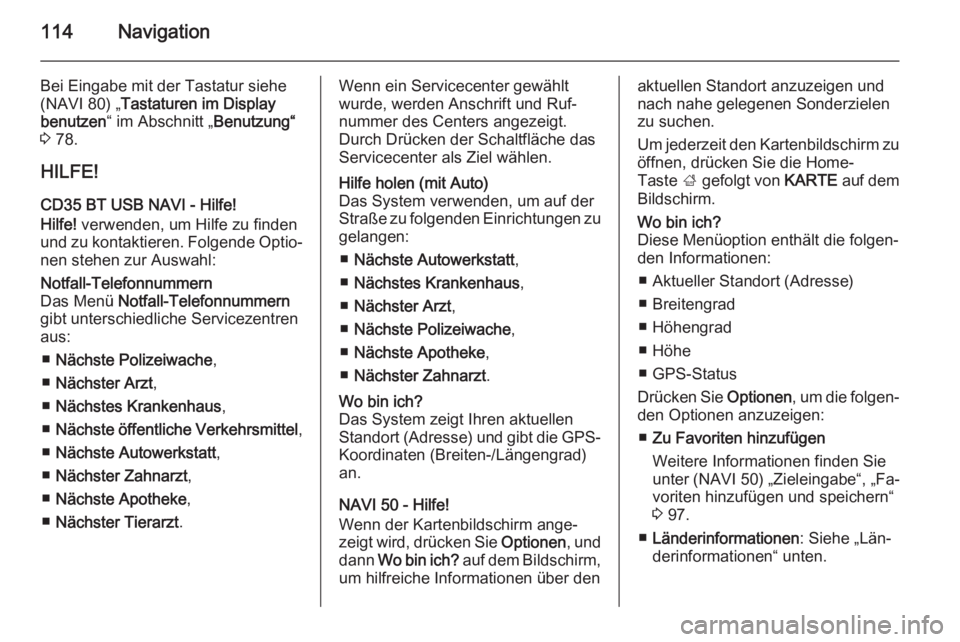
114Navigation
Bei Eingabe mit der Tastatur siehe
(NAVI 80) „ Tastaturen im Display
benutzen “ im Abschnitt „ Benutzung“
3 78.
HILFE!
CD35 BT USB NAVI - Hilfe!
Hilfe! verwenden, um Hilfe zu finden
und zu kontaktieren. Folgende Optio‐ nen stehen zur Auswahl:Notfall-Telefonnummern
Das Menü Notfall-Telefonnummern
gibt unterschiedliche Servicezentren
aus:
■ Nächste Polizeiwache ,
■ Nächster Arzt ,
■ Nächstes Krankenhaus ,
■ Nächste öffentliche Verkehrsmittel ,
■ Nächste Autowerkstatt ,
■ Nächster Zahnarzt ,
■ Nächste Apotheke ,
■ Nächster Tierarzt .Wenn ein Servicecenter gewählt
wurde, werden Anschrift und Ruf‐
nummer des Centers angezeigt.
Durch Drücken der Schaltfläche das
Servicecenter als Ziel wählen.Hilfe holen (mit Auto)
Das System verwenden, um auf der
Straße zu folgenden Einrichtungen zu gelangen:
■ Nächste Autowerkstatt ,
■ Nächstes Krankenhaus ,
■ Nächster Arzt ,
■ Nächste Polizeiwache ,
■ Nächste Apotheke ,
■ Nächster Zahnarzt .Wo bin ich?
Das System zeigt Ihren aktuellen
Standort (Adresse) und gibt die GPS-
Koordinaten (Breiten-/Längengrad)
an.
NAVI 50 - Hilfe!
Wenn der Kartenbildschirm ange‐ zeigt wird, drücken Sie Optionen, und
dann Wo bin ich? auf dem Bildschirm,
um hilfreiche Informationen über den
aktuellen Standort anzuzeigen und
nach nahe gelegenen Sonderzielen
zu suchen.
Um jederzeit den Kartenbildschirm zu öffnen, drücken Sie die Home-
Taste ; gefolgt von KARTE auf dem
Bildschirm.Wo bin ich?
Diese Menüoption enthält die folgen‐
den Informationen:
■ Aktueller Standort (Adresse)
■ Breitengrad
■ Höhengrad
■ Höhe
■ GPS-Status
Drücken Sie Optionen, um die folgen‐
den Optionen anzuzeigen:
■ Zu Favoriten hinzufügen
Weitere Informationen finden Sie
unter (NAVI 50) „Zieleingabe“, „Fa‐
voriten hinzufügen und speichern“
3 97.
■ Länderinformationen : Siehe „Län‐
derinformationen“ unten.
Page 118 of 151
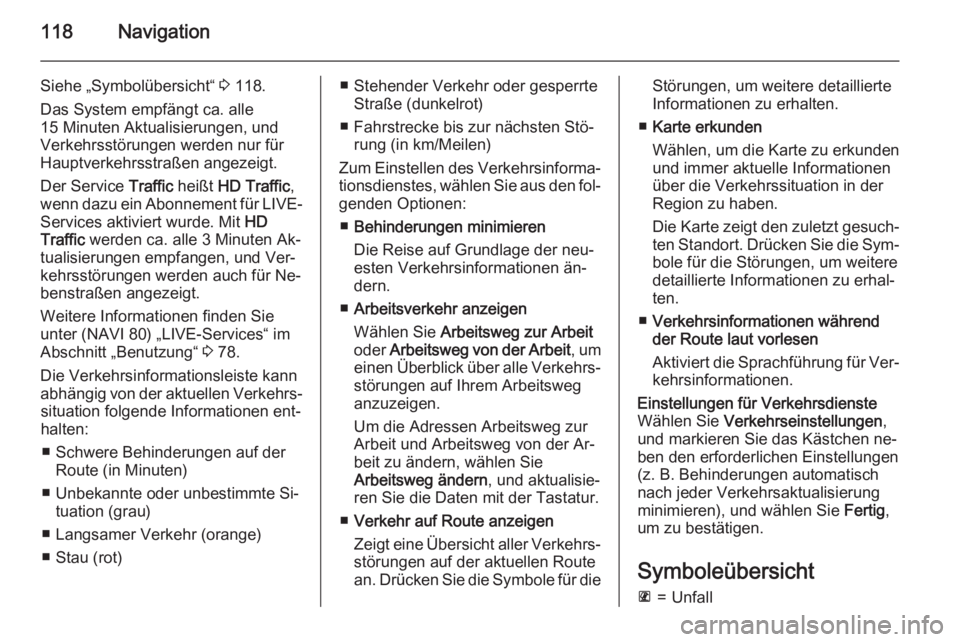
118Navigation
Siehe „Symbolübersicht“ 3 118.
Das System empfängt ca. alle
15 Minuten Aktualisierungen, und
Verkehrsstörungen werden nur für Hauptverkehrsstraßen angezeigt.
Der Service Traffic heißt HD Traffic ,
wenn dazu ein Abonnement für LIVE- Services aktiviert wurde. Mit HD
Traffic werden ca. alle 3 Minuten Ak‐
tualisierungen empfangen, und Ver‐
kehrsstörungen werden auch für Ne‐
benstraßen angezeigt.
Weitere Informationen finden Sie
unter (NAVI 80) „LIVE-Services“ im
Abschnitt „Benutzung“ 3 78.
Die Verkehrsinformationsleiste kann
abhängig von der aktuellen Verkehrs‐ situation folgende Informationen ent‐
halten:
■ Schwere Behinderungen auf der Route (in Minuten)
■ Unbekannte oder unbestimmte Si‐ tuation (grau)
■ Langsamer Verkehr (orange)
■ Stau (rot)■ Stehender Verkehr oder gesperrte Straße (dunkelrot)
■ Fahrstrecke bis zur nächsten Stö‐ rung (in km/Meilen)
Zum Einstellen des Verkehrsinforma‐
tionsdienstes, wählen Sie aus den fol‐
genden Optionen:
■ Behinderungen minimieren
Die Reise auf Grundlage der neu‐
esten Verkehrsinformationen än‐
dern.
■ Arbeitsverkehr anzeigen
Wählen Sie Arbeitsweg zur Arbeit
oder Arbeitsweg von der Arbeit , um
einen Überblick über alle Verkehrs‐
störungen auf Ihrem Arbeitsweg anzuzeigen.
Um die Adressen Arbeitsweg zur
Arbeit und Arbeitsweg von der Ar‐
beit zu ändern, wählen Sie
Arbeitsweg ändern , und aktualisie‐
ren Sie die Daten mit der Tastatur.
■ Verkehr auf Route anzeigen
Zeigt eine Übersicht aller Verkehrs‐ störungen auf der aktuellen Route
an. Drücken Sie die Symbole für dieStörungen, um weitere detaillierte
Informationen zu erhalten.
■ Karte erkunden
Wählen, um die Karte zu erkunden
und immer aktuelle Informationen
über die Verkehrssituation in der
Region zu haben.
Die Karte zeigt den zuletzt gesuch‐
ten Standort. Drücken Sie die Sym‐ bole für die Störungen, um weitere
detaillierte Informationen zu erhal‐
ten.
■ Verkehrsinformationen während
der Route laut vorlesen
Aktiviert die Sprachführung für Ver‐
kehrsinformationen.Einstellungen für Verkehrsdienste
Wählen Sie Verkehrseinstellungen ,
und markieren Sie das Kästchen ne‐
ben den erforderlichen Einstellungen
(z. B. Behinderungen automatisch
nach jeder Verkehrsaktualisierung
minimieren), und wählen Sie Fertig,
um zu bestätigen.
Symboleübersicht
L=Unfall
Page 133 of 151
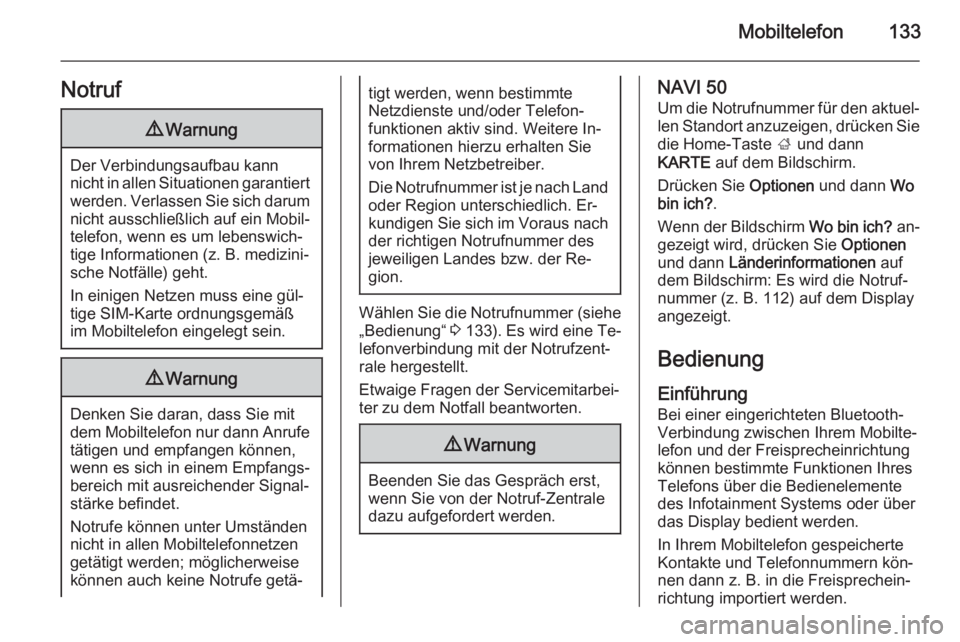
Mobiltelefon133Notruf9Warnung
Der Verbindungsaufbau kann
nicht in allen Situationen garantiert werden. Verlassen Sie sich darum
nicht ausschließlich auf ein Mobil‐
telefon, wenn es um lebenswich‐
tige Informationen (z. B. medizini‐
sche Notfälle) geht.
In einigen Netzen muss eine gül‐
tige SIM-Karte ordnungsgemäß
im Mobiltelefon eingelegt sein.
9 Warnung
Denken Sie daran, dass Sie mit
dem Mobiltelefon nur dann Anrufe tätigen und empfangen können,
wenn es sich in einem Empfangs‐
bereich mit ausreichender Signal‐
stärke befindet.
Notrufe können unter Umständen
nicht in allen Mobiltelefonnetzen getätigt werden; möglicherweise
können auch keine Notrufe getä‐
tigt werden, wenn bestimmte
Netzdienste und/oder Telefon‐
funktionen aktiv sind. Weitere In‐
formationen hierzu erhalten Sie
von Ihrem Netzbetreiber.
Die Notrufnummer ist je nach Land oder Region unterschiedlich. Er‐
kundigen Sie sich im Voraus nach der richtigen Notrufnummer desjeweiligen Landes bzw. der Re‐
gion.
Wählen Sie die Notrufnummer (siehe „Bedienung“ 3 133 ). Es wird eine Te‐
lefonverbindung mit der Notrufzent‐ rale hergestellt.
Etwaige Fragen der Servicemitarbei‐
ter zu dem Notfall beantworten.
9 Warnung
Beenden Sie das Gespräch erst,
wenn Sie von der Notruf-Zentrale
dazu aufgefordert werden.
NAVI 50
Um die Notrufnummer für den aktuel‐ len Standort anzuzeigen, drücken Sie
die Home-Taste ; und dann
KARTE auf dem Bildschirm.
Drücken Sie Optionen und dann Wo
bin ich? .
Wenn der Bildschirm Wo bin ich? an‐
gezeigt wird, drücken Sie Optionen
und dann Länderinformationen auf
dem Bildschirm: Es wird die Notruf‐
nummer (z. B. 112) auf dem Display
angezeigt.
Bedienung
Einführung
Bei einer eingerichteten Bluetooth-
Verbindung zwischen Ihrem Mobilte‐
lefon und der Freisprecheinrichtung
können bestimmte Funktionen Ihres
Telefons über die Bedienelemente des Infotainment Systems oder über
das Display bedient werden.
In Ihrem Mobiltelefon gespeicherte
Kontakte und Telefonnummern kön‐
nen dann z. B. in die Freisprechein‐
richtung importiert werden.
Page 148 of 151
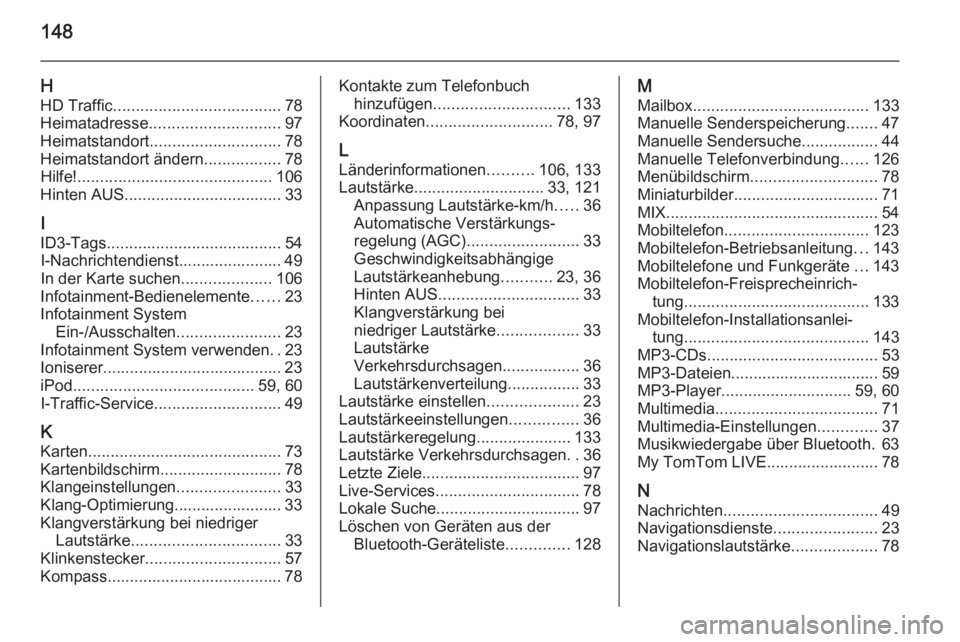
148
HHD Traffic ..................................... 78
Heimatadresse ............................. 97
Heimatstandort ............................. 78
Heimatstandort ändern .................78
Hilfe! ........................................... 106
Hinten AUS ................................... 33
I
ID3-Tags ....................................... 54
I-Nachrichtendienst....................... 49
In der Karte suchen ....................106
Infotainment-Bedienelemente ......23
Infotainment System Ein-/Ausschalten .......................23
Infotainment System verwenden ..23
Ioniserer........................................ 23 iPod ........................................ 59, 60
I-Traffic-Service ............................ 49
K
Karten ........................................... 73
Kartenbildschirm ........................... 78
Klangeinstellungen .......................33
Klang-Optimierung........................ 33
Klangverstärkung bei niedriger Lautstärke ................................. 33
Klinkenstecker .............................. 57
Kompass....................................... 78Kontakte zum Telefonbuch hinzufügen .............................. 133
Koordinaten ............................ 78, 97
L
Länderinformationen ..........106, 133
Lautstärke ............................. 33, 121
Anpassung Lautstärke-km/h .....36
Automatische Verstärkungs‐
regelung (AGC) ......................... 33
Geschwindigkeitsabhängige
Lautstärkeanhebung ...........23, 36
Hinten AUS ............................... 33
Klangverstärkung bei
niedriger Lautstärke ..................33
Lautstärke
Verkehrsdurchsagen .................36
Lautstärkenverteilung ................33
Lautstärke einstellen ....................23
Lautstärkeeinstellungen ...............36
Lautstärkeregelung .....................133
Lautstärke Verkehrsdurchsagen ..36
Letzte Ziele ................................... 97
Live-Services ................................ 78
Lokale Suche ................................ 97
Löschen von Geräten aus der Bluetooth-Geräteliste ..............128M
Mailbox ....................................... 133
Manuelle Senderspeicherung .......47
Manuelle Sendersuche .................44
Manuelle Telefonverbindung ......126
Menübildschirm ............................ 78
Miniaturbilder ................................ 71
MIX ............................................... 54
Mobiltelefon ................................ 123
Mobiltelefon-Betriebsanleitung ...143
Mobiltelefone und Funkgeräte ...143
Mobiltelefon-Freisprecheinrich‐ tung ......................................... 133
Mobiltelefon-Installationsanlei‐ tung ......................................... 143
MP3-CDs ...................................... 53
MP3-Dateien................................. 59
MP3-Player ............................. 59, 60
Multimedia .................................... 71
Multimedia-Einstellungen .............37
Musikwiedergabe über Bluetooth. 63
My TomTom LIVE......................... 78
N Nachrichten .................................. 49
Navigationsdienste .......................23
Navigationslautstärke ...................78